Suzuki Connect
Med appen SUZUKI CONNECT tar du ditt billiv till en helt ny nivå, med ökad trygghet och bekvämlighet. Den hjälper dig att hålla ett vakande öga på din bil hela tiden, och du kan dra nytta av flera praktiska tjänster och funktioner. SUZUKI CONNECT finns till S-CROSS, nya Swift och nya Vitara. Ladda ner och installera appen på din smartphone. Fråga gärna din återförsäljare om något är oklart.
SUZUKI CONNECT erbjuder sju servicefunktioner:
Notera:
– Varje tjänst har specifika driftsförhållanden, så se appens “användarmanual” för detaljer.
– Appsidor kan ändras utan föregående meddelande.
Statusmeddelande
Gick du från bilen utan att låsa, eller glömde du stänga av halvljus eller varningsblinkers? Då skickar appen ett meddelande till dig. Hemskärmen visar också alltid bränslenivå, räckvidd och genomsnittlig bränsleförbrukning.
Dörr Olåst
Via appen får du ett meddelande om dörrarna är olåsta, och kan via den fjärrlåsa dörrarna direkt.
Strålkastare på / Varningsblinkers på
Om du av misstag lämnat halvljus eller varningsblinkers tända kommer SUZUKI CONNECT att uppmana dig att återvända till bilen så att du kan stänga av dem, och därigenom spara på batteriet.
Parkeringsplats
Glömt var du ställde bilen? En karta på din smartphone visar platsen där motorn senast stängde av, det vill säga där du parkerade bilen.
Dela parkeringsplats
Den här funktionen är användbar när du vill dela bilens position med någon. Den låter dig dela platsen för din parkering med familj eller vänner via e-post eller sms.
Att tänka på:
– Vid parkering i parkeringshus visas bilens plats men inte parkeringsnivå.
– På platser med dålig GPS-mottagning, till exempel underjordiska parkeringsplatser, kan den exakta platsen inte alltid visas.
Körhistorik
Appen ger dig möjlighet att kontrollera och hantera din körhistorik de senaste 18 månaderna. Du kan se uppgifterna per resa och per förare, och kan kategorisera uppgifterna i personliga resor eller affärsresor. Data kan även exporteras som en CSV-fil.
Här kan du till exempel se körtillfällets:
- Datum och tid
- Längd
- Körsträcka
- Genomsnittlig bränsleförbrukning
- Start- och slutpunkt
Geofencing och spärrtidsvarning
Med dessa två funktioner är du alltid ansluten till bilen – även om det är någon annan som använder den. Med Geofencing får du ett meddelande om bilen avviker från ett visst område under en viss tidsperiod. Och med spärrtidsvarningen kan du försäkra dig om att exempelvis en familjemedlem kommit hem ordentligt.
Geofencing
Geofencing, eller geostaket, är ett geografiskt område som ”inhägnats” med en programvara. Med appens hjälp kan du ställa in att du ska meddelas om din bil går utanför ett i förväg valt område under en vald tidsperiod, det vill säga med en annan förare än du själv.
Spärrtidsvarning
Med spärrtidsvarning kan du försäkra dig om att exempelvis en familjemedlem som använder bilen kommit hem ordentligt. Du får ett meddelande om bilen inte befinner sig inom det valda området (till exempel garageinfarten) vid en specifik tidpunkt.
Larmfunktion
För att säkerställa att din bil står tryggt parkerad kommer appen att skicka ett meddelande till din smartphone om låset skulle brytas upp och utlösa larmsystemet.
Meddelande om motorstart
Du kan ställa in tider när du sannolikt inte kommer att använda fordonet, till exempel när du sover eller är på jobbet. Om motorn startas under dessa tider skickas ett meddelande direkt.
Felkodsmeddelande
Om varningslampan tänds på grund av ett problem med bilen får du ett meddelande på din smartphone. Appen visar möjliga orsaker till problemet samt tips och rekommendationer för åtgärder. Från appen kan du ringa din Suzuki-återförsäljare, hitta en Suzuki-återförsäljare nära dig eller begära Suzuki vägassistans.
Service / Återkallningsnotifiering
För att du inte ska missa att lämna in bilen för service med jämna mellanrum får du en påminnelse när det börjar bli dags, och du får också veta om det pågår någon servicekampanj. Skulle bilen av någon anledning vara föremål för återkallelse kommer du att informeras om det i appen.
KOM IGÅNG
Följ stegen nedan för att börja använda tjänsten.
Installera SUZUKI CONNECT-appen på din smartphone
Android
iPhone
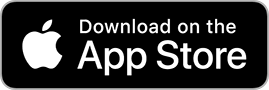
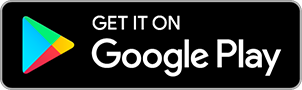
・Google Play och Google Play-logotypen är varumärken som tillhör Google LLC.
・Apple och Apple-logotypen är varumärken som tillhör Apple. Inc. registrerat i USA och andra länder. App Store är ett servicemärke som tillhör Apple Inc., registrerat i USA och andra länder.
Steg 1 - Registrera
1. Skapa konto
Om du kan läsa QR koder med din smartphone:
Med iPhone, använd standardkameran.
För webbläsare, använd Safari för iPhone och Google Chrome för Android.Gå till medlemswebbsidan genom att läsa QR-koden som står på SUZUKI CONNECT registreringsbladet som du fick när du köpte bilen.
Tryck på “Skapa konto”.
Ange e-postadress och fordonsidentifikationsnummer (VIN). Granska informationen och acceptera genom att kryssa i “Jag godkänner det ovanstående”. Tryck sedan på “Nästa”.
Om du inte kan läsa QR-koder med din smartphone:
De senaste versionerna av Google Chrome, Microsoft Edge (Windows) och Safari (Mac) är de rekommenderade PC-webbläsarna.
Klicka på ”Skapa konto”.
Ange e-postadress, inbjudningskod* och fordonsidentifikationsnummer (VIN). Granska informationen och acceptera genom att kryssa i “Jag godkänner det ovanstående”. Tryck sedan på “Nästa”.
*Inbjudningskod finns på SUZUKI CONNECT registreringsbladet du fick när du köpte bilen.
2. E-postverifiering
Ange verifieringskoden, det vill säga det sexsiffriga numret som skickats till din e-postadress, i rutorna.
Läs igenom registreringsstegen och tryck på “Nästa”.
3. Godkännande av integritetspolicyn och villkoren
Tryck på länken Sekretesspolicy för att öppna policydokumentet.
Scrolla för att läsa till slutet av dokumentet och acceptera genom att trycka på “Godkänn”. Då kommer en bock automatiskt att läggas till “Jag har läst och godkänner integritetspolicyn”.
På samma sätt som med sekretesspolicyn, tryck på länken Villkor, scrolla och läs dokumentet till slutet och godkänn genom att trycka på “Godkänn”.
Välj om du vill använda fordonsplats (valfritt) och tryck sedan på “Nästa”.
Genom att markera den här rutan aktiverar du funktioner som använder fordonsplats, inklusive lokalisering av parkerade bilar och geofence. Du kan också hantera detta senare under inställningarna i appen.
4. Registrering av kontoinformation
Ange namn, lösenord, språk och telefonnummer (valfritt). Tryck på “Nästa”.
Granska informationen du registrerade och tryck på “Bekräfta” för att se ditt skapade konto.
Tryck på “Nästa” för att fortsätta att lägga till fordon.
5. Registrering av avtalsinformation
Tryck på “Fortsätt att lägga till fordon”.
Ange namn, land, tidszon och registreringsnummer (valfritt) och tryck på “Nästa”.
Obs: Var noga med att välja den tidszon där du främst använder din bil. Denna kommer att användas vid beräkning av körhistorik och för varningsfunktioner som använder tid.
Granska posterna och tryck på “Bekräfta”.
Flytta din bil till en plats med bra nätverksanslutning och slå på tändningen för att slutföra registreringsproceduren.
Detta slutför medlemskapsregistrering.
Steg 2 - Konfigurera
Detta steg görs på plats vid bilen.
1. Starta appen
Öppna appen SUZUKI CONNECT.
Instruktioner visas. Tryck på [>] för att se varje kommentar och fortsätt till slutet.
Tryck på “Börja nu”.
2. Logga in
Ange din e-postadress och lösenordet du registrerade när du skapade ditt konto. Tryck på “Logga in”.
Välj språk och fortsätt till nästa sida.
På aviseringstillståndet*, tryck på “Nästa” för att tillåta mottagande av aviseringar.
*Aviseringstillstånd behövs bara på iPhone. Denna inställning behövs ej på Android.
Tryck på “Tillåt”.
3. Registrera PIN-kod
Du måste ange PIN-kod för fjärroperationer.
Tryck på “Ange fjärr-PIN”.
Ange ett 4-siffrigt nummer.
*Ange samma nummer igen för bekräftelse.
Tryck på “Använd biometri” (valfritt).
*Du kan också välja Använd PIN.
Tryck på “Nästa” för att tillåta appen att använda biometrisk ID.
Tryck på “OK”.
4. Kontrollera eCall-knappens status
Var noga med att kontrollera det när du är i ditt fordon.
Bekräfta att eCall indikatorn inte lyser och tryck på “Ljus avstängda”.
När startsidan för appen SUZUKI CONNECT visas är installationen klar.
Konfigurationen för din SUZUKI CONNECT-app är klar. Nu kan du njuta av tjänstens bekvämlighet och trygghet.